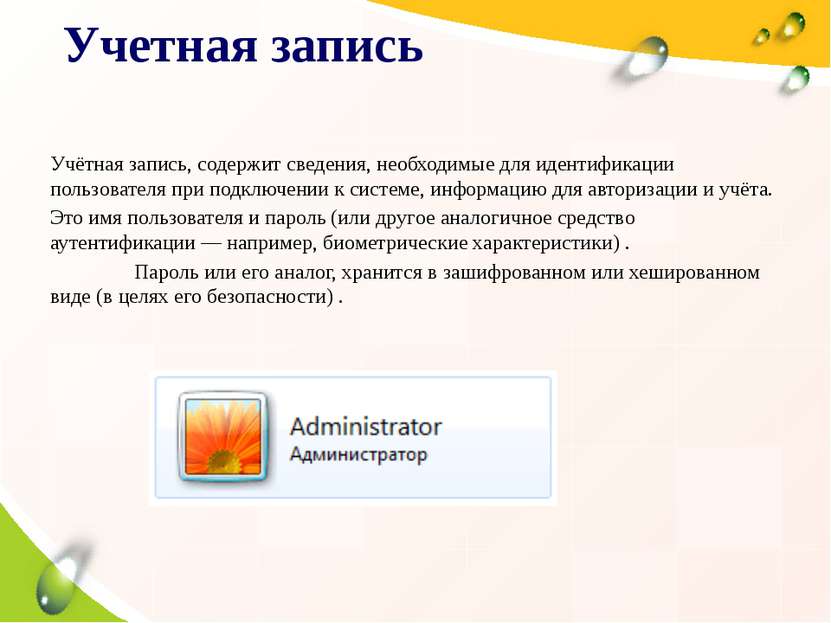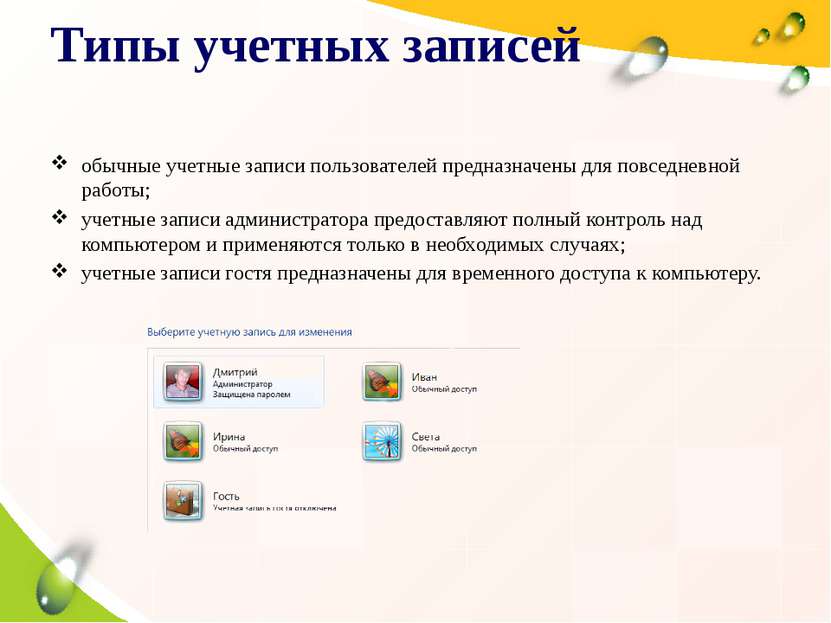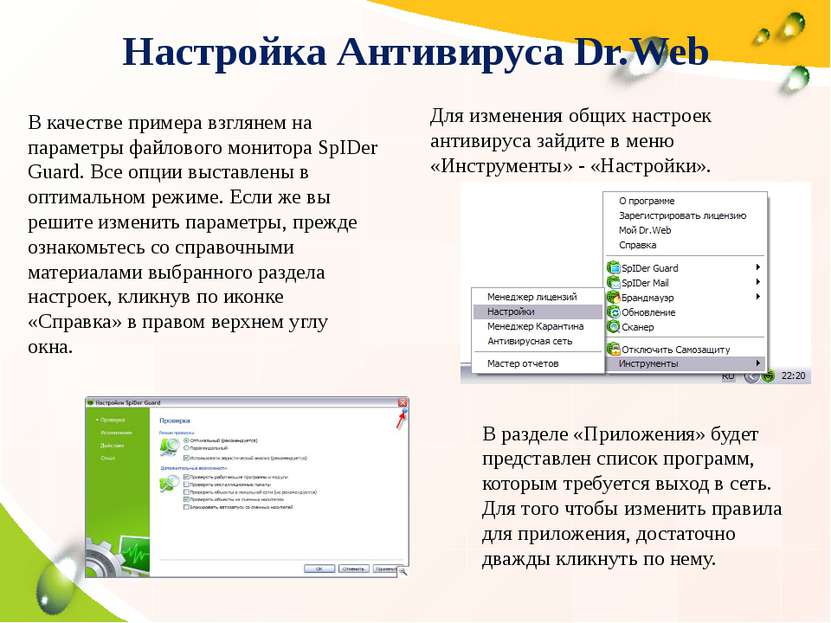X
Код презентации скопируйте его
резервное копирование и восстановление данных
Скачать эту презентациюПрезентация на тему резервное копирование и восстановление данных
Скачать эту презентациюCлайд 2
 Нормальный (normal) Архивируются все файлы, отмеченные для архивации. В Windows при этом у всех заархивированных файлов очищается атрибут «архивный». необходим для создания полных резервных копий каких-либо больших файловых ресурсов. компании или организации имеются достаточные ресурсы, то можно ежедневно осуществлять полное архивирование данных. Для восстановления информации на момент нормального копирования достаточно восстановить последний сделанный архив.
Нормальный (normal) Архивируются все файлы, отмеченные для архивации. В Windows при этом у всех заархивированных файлов очищается атрибут «архивный». необходим для создания полных резервных копий каких-либо больших файловых ресурсов. компании или организации имеются достаточные ресурсы, то можно ежедневно осуществлять полное архивирование данных. Для восстановления информации на момент нормального копирования достаточно восстановить последний сделанный архив.
Cлайд 3
 Добавочный (Incremental) Из файлов, отмеченных для архивирования, архивируются файлы, измененный с момента последнего по времени добавочного или нормального копирования (для Windows – те, которые имеют атрибут «архивный», при этом данный атрибут очищается). В случае утери информации для восстановления данных потребуется сначала восстановить данные из последней Нормальной копии, а затем последовательно из всех Добавочных копий, созданных после Нормальной.
Добавочный (Incremental) Из файлов, отмеченных для архивирования, архивируются файлы, измененный с момента последнего по времени добавочного или нормального копирования (для Windows – те, которые имеют атрибут «архивный», при этом данный атрибут очищается). В случае утери информации для восстановления данных потребуется сначала восстановить данные из последней Нормальной копии, а затем последовательно из всех Добавочных копий, созданных после Нормальной.
Cлайд 4
 Разностный (Differential) Из файлов, отмеченных для архивирования, архивируются только те, которые были изменены с момента последнего нормального архива (для Windows – имеют атрибут архивный, при этом после копирования атрибут не сбрасывается). Использование Обычного и Разностного архивирования позволяет сэкономить пространство на носителях с резервными копиями и ускорить процесс создания ежедневных копий. В случае утери информации требуется выполнения двух операций восстановления — сначала восстановление Нормальной копии, а затем из последней Разностной резервной копии.
Разностный (Differential) Из файлов, отмеченных для архивирования, архивируются только те, которые были изменены с момента последнего нормального архива (для Windows – имеют атрибут архивный, при этом после копирования атрибут не сбрасывается). Использование Обычного и Разностного архивирования позволяет сэкономить пространство на носителях с резервными копиями и ускорить процесс создания ежедневных копий. В случае утери информации требуется выполнения двух операций восстановления — сначала восстановление Нормальной копии, а затем из последней Разностной резервной копии.
Cлайд 5
 Преимущества записей Защита от ошибочных действий Конфиденциальность Родительский контроль Общий контроль
Преимущества записей Защита от ошибочных действий Конфиденциальность Родительский контроль Общий контроль
Cлайд 6
 Точки мгновенного восстановления Резервные копии создаются не по расписанию, а путем создания автоматической копии, после каждого изменения данных. Когда данные записываются на диск, они также асинхронно записываются в другой точке, обычно ей служит другой компьютер поверх сети. Это вносит определенную нагрузку на операции записи диска, но устраняет необходимость расписания созданий резервных копий. Позволяет восстановить данные на любой момент времени.
Точки мгновенного восстановления Резервные копии создаются не по расписанию, а путем создания автоматической копии, после каждого изменения данных. Когда данные записываются на диск, они также асинхронно записываются в другой точке, обычно ей служит другой компьютер поверх сети. Это вносит определенную нагрузку на операции записи диска, но устраняет необходимость расписания созданий резервных копий. Позволяет восстановить данные на любой момент времени.
Cлайд 7
 Планирование архивации данных Выбор стратегии резервного копирования зависит от следующих факторов: какие именно ресурсы будут архивироваться; минимальный промежуток времени для восстановления данного ресурса при возникновении аварии; какой объем данных будет архивироваться; какова емкость носителей для хранения резервных копий и скорость записи на эти носители; сколько времени будет занимать архивирование каждого ресурса; как часто будет производиться архивация каждого ресурса; если резервные копии записываются на ленты, то как часто будет производиться перезапись лент; по какому графику будет производиться тестовое восстановление данных. При создании плана ответьте на следующие вопросы: Насколько важны данные? Этот критерий поможет решить, как, когда и какую информацию архивировать. Для критичной информации, например, баз данных, следует создавать избыточные архивные наборы, охватывающие несколько периодов архивации. Для менее важной информации, например, для текущих пользовательских файлов, сложный план архивации не нужен, достаточно регулярно сохранять их и уметь легко восстанавливать. К какому типу относится архивируемая информация? Тип информации поможет определить необходимость архивации данных: как и когда данные должны быть сохранены. Как часто изменяются данные? Частота изменения влияет на выбор частоты архивирования. Например, ежедневно меняющиеся данные необходимо сохранять каждый день. Нужно ли дополнить архивацию созданием теневых копий? При этом следует помнить, что теневая копия — это дополнение к архивации, но ни в коем случае не ее замена. Как быстро нужно восстанавливать данные? Время — важный фактор при создании плана архивации. В критичных к скорости системах нужно проводить восстановление очень быстро. Какое оборудование оптимально для архивации и есть ли оно у вас? Для своевременной архивации вам понадобится несколько архивирующих устройств и несколько наборов носителей. Аппаратные средства архивации включают ленточные накопители (это наименее дорогой, но и самый медленный тип носителя), оптические диски и съемные дисковые накопители. Кто отвечает за выполнение плана архивации и восстановления данных? В идеале и за разработку плана, и собственно за архивацию и восстановление должен отвечать один человек. Какое время оптимально для архивации? Архивация в период наименьшей загрузки системы пройдет быстрее, но не всегда возможно провести ее в удобные часы. Поэтому с особой тщательностью архивируйте ключевые данные. Нужно ли сохранять архивы вне офиса? Хранение архивов вне офиса — важный фактор на случай стихийного бедствия. Вместе с архивами сохраните и копии ПО для установки или переустановки ОС.
Планирование архивации данных Выбор стратегии резервного копирования зависит от следующих факторов: какие именно ресурсы будут архивироваться; минимальный промежуток времени для восстановления данного ресурса при возникновении аварии; какой объем данных будет архивироваться; какова емкость носителей для хранения резервных копий и скорость записи на эти носители; сколько времени будет занимать архивирование каждого ресурса; как часто будет производиться архивация каждого ресурса; если резервные копии записываются на ленты, то как часто будет производиться перезапись лент; по какому графику будет производиться тестовое восстановление данных. При создании плана ответьте на следующие вопросы: Насколько важны данные? Этот критерий поможет решить, как, когда и какую информацию архивировать. Для критичной информации, например, баз данных, следует создавать избыточные архивные наборы, охватывающие несколько периодов архивации. Для менее важной информации, например, для текущих пользовательских файлов, сложный план архивации не нужен, достаточно регулярно сохранять их и уметь легко восстанавливать. К какому типу относится архивируемая информация? Тип информации поможет определить необходимость архивации данных: как и когда данные должны быть сохранены. Как часто изменяются данные? Частота изменения влияет на выбор частоты архивирования. Например, ежедневно меняющиеся данные необходимо сохранять каждый день. Нужно ли дополнить архивацию созданием теневых копий? При этом следует помнить, что теневая копия — это дополнение к архивации, но ни в коем случае не ее замена. Как быстро нужно восстанавливать данные? Время — важный фактор при создании плана архивации. В критичных к скорости системах нужно проводить восстановление очень быстро. Какое оборудование оптимально для архивации и есть ли оно у вас? Для своевременной архивации вам понадобится несколько архивирующих устройств и несколько наборов носителей. Аппаратные средства архивации включают ленточные накопители (это наименее дорогой, но и самый медленный тип носителя), оптические диски и съемные дисковые накопители. Кто отвечает за выполнение плана архивации и восстановления данных? В идеале и за разработку плана, и собственно за архивацию и восстановление должен отвечать один человек. Какое время оптимально для архивации? Архивация в период наименьшей загрузки системы пройдет быстрее, но не всегда возможно провести ее в удобные часы. Поэтому с особой тщательностью архивируйте ключевые данные. Нужно ли сохранять архивы вне офиса? Хранение архивов вне офиса — важный фактор на случай стихийного бедствия. Вместе с архивами сохраните и копии ПО для установки или переустановки ОС.
Cлайд 8
 Выбор архивных устройств и носителей Определив, какие данные и как часто архивировать, можно выбрать аппаратные средства архивации и необходимые носители. Выбор подходящего оборудования для организации зависит от многих факторов: Емкость. Надежность аппаратных средств и носителей. Расширяемость решения. Скорость архивации и восстановления. Цена архивации.
Выбор архивных устройств и носителей Определив, какие данные и как часто архивировать, можно выбрать аппаратные средства архивации и необходимые носители. Выбор подходящего оборудования для организации зависит от многих факторов: Емкость. Надежность аппаратных средств и носителей. Расширяемость решения. Скорость архивации и восстановления. Цена архивации.
Cлайд 9
 Хранение резервной копии Ленточные накопители; магнитные диски (резервное копирование на дискеты ZIP, JAZ, MO); оптические накопители (компакт-диски); съемные или стационарные дисковые накопители; флэш-накопители; копия в «облаке» - запись резервных данных по «облачной» технологии через онлайн-службы специальных провайдеров.
Хранение резервной копии Ленточные накопители; магнитные диски (резервное копирование на дискеты ZIP, JAZ, MO); оптические накопители (компакт-диски); съемные или стационарные дисковые накопители; флэш-накопители; копия в «облаке» - запись резервных данных по «облачной» технологии через онлайн-службы специальных провайдеров.
Cлайд 10
 Резервная копия состояния системы В Windows предусмотрена возможность создания специальной резервной копии, которая позволит восстановить работоспособность и все настройки операционной системы в случае потери данных или прекращения функционирования. При этом архивируются следующие данные: системный реестр; база данных зарегистрированных классов объектов; системные загрузочные файлы; база данных служб сертификатов (только на серверах, на которых установлена служба сертификатов); база данных Active Directory и папка SYSVOL (на контроллерах доменов).
Резервная копия состояния системы В Windows предусмотрена возможность создания специальной резервной копии, которая позволит восстановить работоспособность и все настройки операционной системы в случае потери данных или прекращения функционирования. При этом архивируются следующие данные: системный реестр; база данных зарегистрированных классов объектов; системные загрузочные файлы; база данных служб сертификатов (только на серверах, на которых установлена служба сертификатов); база данных Active Directory и папка SYSVOL (на контроллерах доменов).
Cлайд 11
 Учетные записи пользователей Учетная запись Применение учетной записи Типы учетных записей Преимущества записей
Учетные записи пользователей Учетная запись Применение учетной записи Типы учетных записей Преимущества записей
Cлайд 12
 Настройка Антивируса Dr.Web Антивирус уведомит вас о блокировании приложения, желающего вырваться во внешний мир, и предложит создать для него правило. Для этого нажмите одноименную кнопку «Создать правило» в окне с уведомлением.
Настройка Антивируса Dr.Web Антивирус уведомит вас о блокировании приложения, желающего вырваться во внешний мир, и предложит создать для него правило. Для этого нажмите одноименную кнопку «Создать правило» в окне с уведомлением.
Cлайд 13
 «Применить предустановленное правило» и выберите правило из списка. Для добропорядочных приложений это будет «Разрешить приложению сетевые подключения….», а далее - нюансы настроек для конкретной программы. Если вас эти нюансы не беспокоят, можете дать программе абсолютную свободу выхода в сеть, выбрав пункт «Разрешать приложению все сетевые подключения». Настройка Антивируса Dr.Web
«Применить предустановленное правило» и выберите правило из списка. Для добропорядочных приложений это будет «Разрешить приложению сетевые подключения….», а далее - нюансы настроек для конкретной программы. Если вас эти нюансы не беспокоят, можете дать программе абсолютную свободу выхода в сеть, выбрав пункт «Разрешать приложению все сетевые подключения». Настройка Антивируса Dr.Web
Cлайд 14
 Список заблокированных страдальцев может быть довольно внушителен. Выделите каждый пункт в этом списке и нажмите кнопку «Создать правило». Настройка Антивируса Dr.Web
Список заблокированных страдальцев может быть довольно внушителен. Выделите каждый пункт в этом списке и нажмите кнопку «Создать правило». Настройка Антивируса Dr.Web
Cлайд 15
 Разобравшись с первичной настройкой Брандмауэра Dr.Web, попробуем посмотреть состояние антивируса. Для этого наведите курсор мыши на иконку симпатичного зеленого паучка в трее. Все модули антивируса должны быть включены, а антивирусные базы иметь свежую дату обновления Кликнув правой кнопкой мыши по той же иконке, вы увидите контекстное меню программы. Здесь можно изменить настройки любого модуля, просто наведя на него курсор мыши и выбрав пункт «Настройки». Настройка Антивируса Dr.Web
Разобравшись с первичной настройкой Брандмауэра Dr.Web, попробуем посмотреть состояние антивируса. Для этого наведите курсор мыши на иконку симпатичного зеленого паучка в трее. Все модули антивируса должны быть включены, а антивирусные базы иметь свежую дату обновления Кликнув правой кнопкой мыши по той же иконке, вы увидите контекстное меню программы. Здесь можно изменить настройки любого модуля, просто наведя на него курсор мыши и выбрав пункт «Настройки». Настройка Антивируса Dr.Web
Cлайд 16
 В качестве примера взглянем на параметры файлового монитора SpIDer Guard. Все опции выставлены в оптимальном режиме. Если же вы решите изменить параметры, прежде ознакомьтесь со справочными материалами выбранного раздела настроек, кликнув по иконке «Справка» в правом верхнем углу окна. Для изменения общих настроек антивируса зайдите в меню «Инструменты» - «Настройки». В разделе «Приложения» будет представлен список программ, которым требуется выход в сеть. Для того чтобы изменить правила для приложения, достаточно дважды кликнуть по нему. Настройка Антивируса Dr.Web
В качестве примера взглянем на параметры файлового монитора SpIDer Guard. Все опции выставлены в оптимальном режиме. Если же вы решите изменить параметры, прежде ознакомьтесь со справочными материалами выбранного раздела настроек, кликнув по иконке «Справка» в правом верхнем углу окна. Для изменения общих настроек антивируса зайдите в меню «Инструменты» - «Настройки». В разделе «Приложения» будет представлен список программ, которым требуется выход в сеть. Для того чтобы изменить правила для приложения, достаточно дважды кликнуть по нему. Настройка Антивируса Dr.Web
Cлайд 17
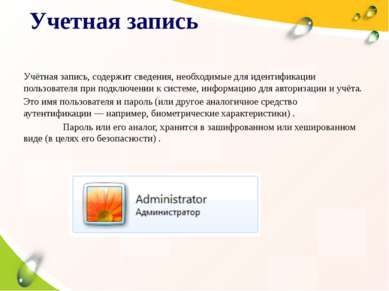 Для того чтобы изменить то или иное правило, также дважды кликните по нему мышью. Настройки сетевых правил для программы включают стандартные параметры: Имя правила – наименование правила для программы; Описание – краткая информация о правиле; Состояние – применяется правило или нет; Тип соединения – входящее (из сети на ваш компьютер) или исходящее (с вашего компьютера в сеть); Настройка Антивируса Dr.Web
Для того чтобы изменить то или иное правило, также дважды кликните по нему мышью. Настройки сетевых правил для программы включают стандартные параметры: Имя правила – наименование правила для программы; Описание – краткая информация о правиле; Состояние – применяется правило или нет; Тип соединения – входящее (из сети на ваш компьютер) или исходящее (с вашего компьютера в сеть); Настройка Антивируса Dr.Web